元リンク:http://urx.blue/z8pT
iPod曲をiTunesに入れたいか?
①家族や友達のiPodの曲を自分のMacのiTunesに入れして利用したい;
②新しく購入したMacパソコンのiTunesには既存の音楽データが一切ないので、そこでiPodの音楽データをiTunesに転送したい;
③ちょっとした不注意や勘違いなどのトラブルで、iTunesからMacの音楽ライブラリを誤って削除してしまったが、それらの曲を再度iPodからiTunesに取り込もうとしたい。
以上書いた通り、日常生活の中でiPod曲をiTunesにいれてMacできちんと保存したい時がある。だが、iPodは著作権保護の観点で中の曲データを取り出せないように設計されている。MacのiTunesから曲をiPodに転送するのはカンタンにできるが、逆にiPod曲をiTunesにバックアップするのはアップルが認めていない非正規のやり方になる。ところで、ネットであまり苦戦せず、Macで iPod曲をiTunesに入れる第三者のソフトを見つけることができる。さて、今回の記事では、一番分かりやすい iPod曲をiTunesに入れる方法を紹介する!

プロなiPod曲転送ソフトとして、数回のクリックしただけで、1曲の漏れもなくしかっりとiPod曲をiTunesに入れることが可能。そして、7000以上の曲を入れるまで約16分間しか必要でない。ほかのツールを遥かに凌駕する転送速度である。また、初心者にも全然ストレスなく安心に操作できるほど使いやすさも大きなプラス面である。
MacでiPod曲をiTunesに入れる方法
まず、iPod曲転送神ソフトをお使いのMacコンピュータにダウンロードとインストールしてください。
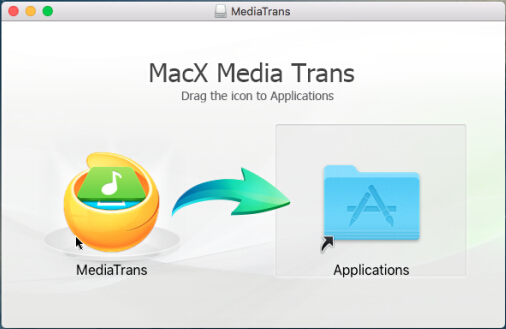
MacX MediaTrans動作環境:
対応OS:Mac OS X10.7以上(macOS Sierraにも対応済み)
対応iOS:iOS7以降及び最新のiOS 10、iTunes 11.x2以降
インストール手順:ダウンロードしたmacx-mediatrans.dmgセットアップファイルをダブルクリックすると、新しいフォルダが開き、この中にMacX MediaTransアイコンがある。このMacX MediaTransアイコンをアプリケーションフォルダにドラッグ&ドロップする。これでインストールは完了である。
ステップ1:Macで iPod曲をiTunesに入れる前の準備

①. MacX MediaTranを立ち上げると、お手持ちのiPodをUSBケーブルでMacに接続する。
②. iPodが無事に認識されると、このコンピュータを信頼するかどうかを確認する警告が表示される。そして、iPodロックを解除して「信頼」をタップして次の手順へ進む。
③. 画面の指示に従って、iTunesにおいて必要な設定を済ませる。MacX MediaTrans使用中、iTunesを起動することによっては、iPodにあるデータが消えれしまう恐れはあるとご注意ください。
ステップ2:Macで iPod曲をiTunesに入れよう!
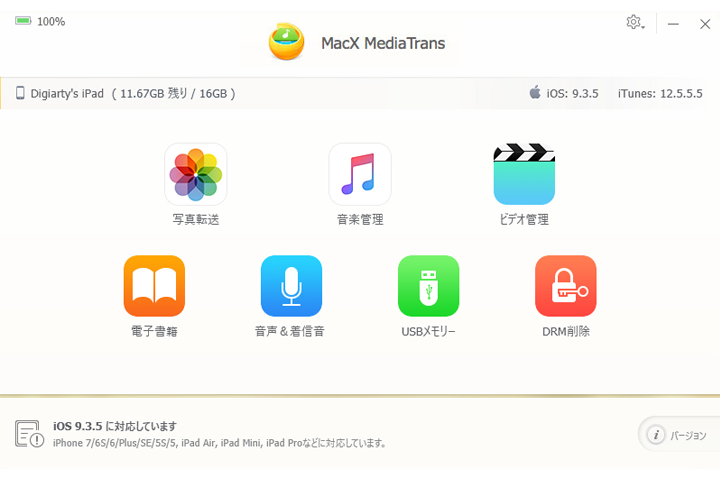
①. 以上の操作が終わると、MacX MediaTransのメイン・インターフェースに入る。そして、「音楽管理」アイコンをクリックする。
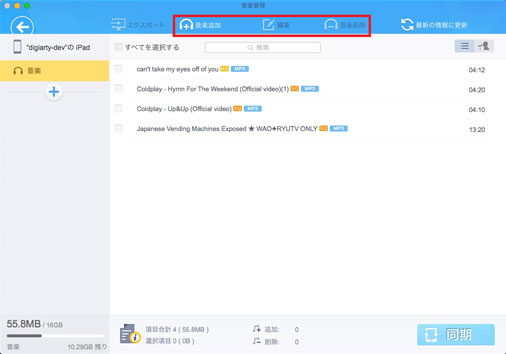
②. iPod内の曲がすべて表示される画面が出てきた後、ご個人な使用用途に合って、それらの曲をそのままにしておいたり、要らない曲を削除したり、楽曲の情報(曲名/アーティスト名/ジャンル名など)をご自由に編集したり、音楽のプレイリストをカンタンに作成・編集・削除したりすることができる。具体的なやり方はコチラ>>
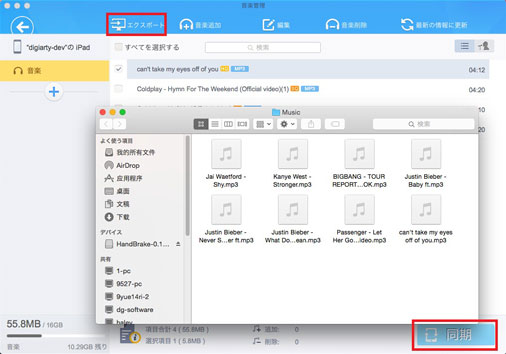
③. MacでiPod曲をiTunesに入れるのは、2つの方法「転送」と「同期」がある。iTunesに入れたい曲が選択した状態で、「エクスポート」をクリックして、それらのiPod曲を iTunesに転送することができる。一方、画面の右下側の「同期」ボタンを押すだけで、ソフトの画面に表示される曲がすべてiTunesに入れることを実現する。
MacX MediaTranを強くおすすめ以外に、以下のツールもお使いになるかも
No.
|
名称
|
詳細情報
|
1 | TunesOver for Mac |
TunesOver for Macを使って、iPod内の音楽(購入済み音楽を含め)をMacのiTunesにコピーして保存することができる。
メリット:多彩な機能がある。音楽だけではなく、テレビ番組や電子書籍などがすべてiPod- Mac間で共有することがカンタンに行える。 デメリット:一括転送のモードしかないので、iPod曲を個別にMacに入れることが無理。 |
2 | xPort for Mac |
xPort for Macを利用して、数回のクリックのうち、MacでiPod曲をiTunesへ入れることが完成。
メリット:分かりやすいインターフェースを備える。転送スピードも高速で、大容量データも短時間で転送してくれる。 デメリット:iPodしか対応できない、ほかのiOS端末(iPhone /iPad)から曲や動画を転送するなら、xPort for Macは役に立たない。 |
3 | YamiPod |
YamiPofはiPod-Mac転送フリーアプリで、Macにインストール必要がない、直接にiPodの上で動作して、iPod曲をMacのiTunesに入れるのである。
メリット:シンプルで軽量なアプリで、インストールする必要がない。プレーリスト対応、自動的に最新バージョンをダウンロード、2つの保存対策をご提供。そして、アプリに内蔵された音楽プレーヤーは、重複した曲・音楽トラックを削除することができる。 デメリット:iPod Touchに対応できない。ただほかのiPodシリーズの上で動作するのである。 |
4 | Floola |
FloolaはiPod-Macの間でファイルの転送を目指している無料なアプリである。このアプリを使って、音楽、動画、Podcast及び写真を管理することができる。
メリット:iPodにこのアプリをインストールすると使える。Googleカレンダーの同期、歌詞の表示、プレーリストの削除・入力・出力が対応可能。 デメリット:安定性の低いもので、動作途中でエラーが出て、うまくいかない状況がよくある。 |



没有评论:
发表评论